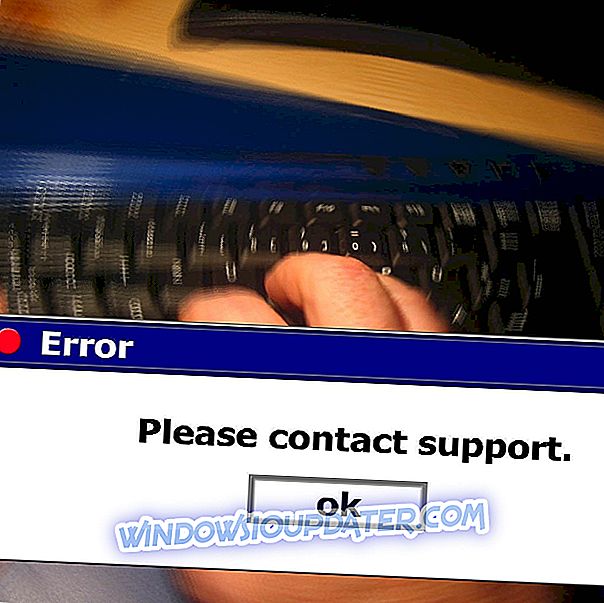Monster Hunter: World là một trò chơi tuyệt vời trong rất nhiều khía cạnh. Đó là nhập vai, đồ họa hấp dẫn và đặt trong một thế giới đáng kinh ngạc.
Nó được đóng gói hành động và nó hỗ trợ tâm trạng hợp tác để bạn có thể tiêu diệt những con quái vật tuyệt vời với sự giúp đỡ của 3 người bạn. Nhưng có điều gì đó không đúng, vì một cái nhìn đơn giản về đánh giá đã nói lên nhiều vấn đề cốt lõi mà trò chơi này gặp phải.
Cụ thể, việc tối ưu hóa là khá mờ nhạt. Điều này dẫn đến một vài lỗi nghiêm trọng và Bộ nhớ lỗi tràn bộ nhớ lỗi với mã Err08 là tồi tệ nhất.
Chúng tôi đảm bảo tạo ra một danh sách chuyên sâu với các giải pháp và giải thích bên dưới. Nếu bạn mệt mỏi vì sự cố thường xuyên, các giải pháp bên dưới có thể giúp bạn giải quyết vấn đề.
Các giải pháp khắc phục bộ nhớ trong bộ nhớ tràn ngập trên Monster Hunter: World
- Đảm bảo bạn đang đáp ứng yêu cầu hệ thống
- Cài đặt lại trình điều khiển GPU
- Thử với trình điều khiển GPU thay thế
- Tăng kích thước bộ nhớ ảo
- Vô hiệu hóa các quá trình nền
- Cập nhật trò chơi
- Xác nhận tệp trò chơi
- Cài đặt lại trò chơi
Giải pháp 1 - Đảm bảo bạn đáp ứng yêu cầu hệ thống
Hãy bắt đầu bằng cách đảm bảo bạn đáp ứng các yêu cầu hệ thống cho Monster Hunter: World. Trò chơi Capcom này rất tuyệt vời về nhiều mặt nhưng phần lớn các phản ứng tiêu cực đến từ những người chơi gặp khó khăn khi chơi với bạn bè (sự cố máy chủ) hoặc gặp sự cố thường xuyên.
Do đó xếp hạng Steam tầm thường. Tuy nhiên, chúng ta đừng đặt mọi thứ cho các nhà phát triển và đảm bảo rằng vấn đề không nằm ở phía chúng ta.
Cả hai yêu cầu hệ thống tối thiểu và được khuyến nghị đều ở mức 8 GB RAM. Nhưng, vì trò chơi được biết đến là một con heo nhớ, 8 GB RAM sẽ khó làm được. Đặc biệt nếu bạn có xu hướng sử dụng các ứng dụng nền để ghi lại màn hình hoặc trò chuyện bằng giọng nói.
Dưới đây là các yêu cầu hệ thống tối thiểu và được đề xuất cho Monster Hunter: World:
Tối thiểu
CPU : Intel Core i5-4460, 3.20GHz hoặc AMD FX-6300
RAM: 8 GB
HĐH: WINDOWS 7, 8, 8.1, 10 (yêu cầu 64 bit)
GPU : NVIDIA GeForce GTX 760 hoặc AMD Radeon R7 260x (VRAM 2GB) Shader: 5.0
Ổ cứng: 20 GB dung lượng lưu trữ
Đề xuất
CPU: Intel Core i7 3770 3, 4GHz hoặc Intel Core i3 8350 4GHz hoặc AMD Ryzen 5 1500X
RAM: 8 GB
HĐH: WINDOWS 7, 8, 8.1, 10 (yêu cầu 64 bit)
GPU : NVIDIA GeForce GTX 1060 (VRAM 3GB) hoặc AMD Radeon RX 570X (VRAM 4GB) Shader: 5.1
Ổ cứng: 20 GB dung lượng lưu trữ
Giải pháp 2 - Cài đặt lại trình điều khiển GPU
Lý do phổ biến nhất cho các vấn đề liên quan đến bộ nhớ trong Monster Hunter: World là sự bất cập về trình điều khiển GPU. Vấn đề khá phổ biến và dường như nó chủ yếu ảnh hưởng đến bộ xử lý đồ họa Nvidia.
Điều đó không có nghĩa là không có trường hợp người dùng ATI nào gặp sự cố thường xuyên và Bộ nhớ trong bộ nhớ lỗi khắc phục lỗi nghiêm trọng.
Điều đầu tiên bạn có thể làm là cập nhật trình điều khiển đơn giản trong Trình quản lý thiết bị. Nếu điều đó không hoạt động, theo cách tương tự, bạn có thể cài đặt lại trình điều khiển GPU.
Thực hiện theo các hướng dẫn sau để cập nhật hoặc cài đặt lại trình điều khiển GPU:
- Nhấp chuột phải vào Bắt đầu và mở Trình quản lý thiết bị (truy cập nó từ Windows Search trên Windows 7/8 / 8.1).
- Mở rộng phần Bộ điều hợp hiển thị .

- Nhấp chuột phải vào GPU của bạn và chọn Cập nhật thiết bị từ menu ngữ cảnh.
- Nếu không có bản cập nhật, nhấp chuột phải lần nữa và chọn Gỡ cài đặt thiết bị.
- Khởi động lại PC của bạn và thử lại.
Ngoài ra, nếu bạn đang sử dụng nền tảng GPU kép, với thẻ tích hợp và chuyên dụng, hãy cân nhắc việc vô hiệu hóa thẻ tích hợp và thử bắt đầu trò chơi.
Giải pháp 3 - Thử với trình điều khiển GPU thay thế
Vấn đề với các trình điều khiển có thể đưa bạn vào một thế giới đau khổ. Lý tưởng nhất là bạn sẽ truy cập trang web OEM chính thức và tải xuống trình điều khiển mới nhất. Là trình điều khiển GPU ATI hoặc Nvidia.
Tuy nhiên, có vẻ như điều này thường không hoạt động trên Monster Hunter: World. Cụ thể, bạn sẽ cần tiếp tục thử với các phiên bản trình điều khiển cho đến khi bạn tìm thấy phiên bản chức năng. Một số người dùng đã cập nhật trong khi những người khác chịu thua khi quay lại trình điều khiển.
Do đó, chúng tôi không thể nói chắc chắn phiên bản trình điều khiển chính xác nào sẽ hoạt động cho bạn vì nó phụ thuộc vào GPU thực tế bạn đang sử dụng. Chúng tôi hiểu đây có thể là một nỗ lực tốn thời gian, nhưng hãy tiếp tục cố gắng.
Thực tế là có rất nhiều người chơi có thiết lập tương tự đang chơi mà không có lỗi Bộ nhớ lỗi tràn ngập lỗi nghiêm trọng là lý do đủ tốt để tiếp tục.
Bạn có thể tìm thấy tất cả các trình điều khiển chính thức cho ATI hoặc Nvidia bên dưới:
- ATI / AMD
- Nvidia
Giải pháp 4 - Tăng kích thước bộ nhớ ảo
Như chúng tôi đã đề cập, trò chơi đã có vấn đề về rò rỉ bộ nhớ từ đầu. Mặc dù, Capcom đã cố gắng giảm thiểu nó bằng một vài cập nhật, nhưng nó vẫn tàn phá một số cấu hình nhất định.
Rò rỉ bộ nhớ hoặc giải phóng bộ nhớ không đều dẫn đến việc sử dụng VRAM. Và, xem xét rằng VRAM bị giới hạn theo mặc định, trò chơi có thể bị sập hoặc toàn bộ hệ thống sẽ thỉnh thoảng đóng băng.
Có hai điều bạn có thể làm liên quan đến phân phối bộ nhớ ảo. Hãy thử chúng và tìm kiếm sự cải tiến.
Phân bổ bộ nhớ ảo
- Trong Tìm kiếm Windows, hãy nhập Nâng cao và mở Cài đặt hệ thống nâng cao Chế độ nâng cao .

- Chọn tab Nâng cao từ hộp thoại.
- Trong phần Hiệu suất, mở Cài đặt .
- Mở nâng cao .
- Chọn bộ nhớ ảo.
- Bỏ chọn tự động quản lý kích thước tệp hoán trang cho tất cả các ổ đĩa Hộp.
- Nhấp vào Kích thước tùy chỉnh và chèn RAM vật lý hiện có của bạn vào các giá trị MB.

- Xác nhận thay đổi và khởi động lại.
Vô hiệu hóa tập tin phân trang
- Trong Tìm kiếm Windows, hãy nhập Nâng cao và mở Cài đặt hệ thống nâng cao Chế độ nâng cao .
- Chọn tab Nâng cao từ hộp thoại.
- Trong phần Hiệu suất, mở Cài đặt .
- Chọn Nâng cao .
- Mở bộ nhớ ảo .
- Bỏ chọn tự động quản lý kích thước tệp hoán trang cho tất cả các ổ đĩa Hộp.
- Nhấp vào tập tin không có phân trang của tập tin và sau đó vào nút Cài đặt .

- Xác nhận thay đổi và khởi động lại.
Giải pháp 5 - Vô hiệu hóa các quy trình nền
Các bài đọc Trình quản lý tác vụ cho người dùng bị ảnh hưởng là lố bịch. Việc sử dụng RAM cực cao dẫn đến cạn kiệt hoàn toàn và sau đó dẫn đến sự cố. Những người thường xuyên, để chắc chắn.
Nhưng còn điều gì khác để nói về nó nếu chúng ta biết rằng một số người dùng đó có bộ nhớ RAM 16 GB mà vẫn gặp sự cố? Không có gì nhiều, ngoại trừ để cố gắng và giảm mọi vi phạm khác. Và ở đây chúng tôi đề cập đến các ứng dụng nền.
Nếu bạn không cần phải chạy chúng, hãy tắt chúng và để trò chơi là thứ duy nhất chạy trên Windows.
Cách tốt nhất để đảm bảo mọi thứ bị vô hiệu hóa là một chuỗi khởi động sạch, nơi bạn sẽ vô hiệu hóa tất cả các dịch vụ không phải của Microsoft bắt đầu với hệ thống. Nếu bạn không chắc chắn cách thực hiện, giải thích bên dưới:
- Trong thanh Tìm kiếm của Windows, nhập msconfig và mở Cấu hình hệ thống .
- Trong tab Dịch vụ, hãy chọn hộp Ẩn tất cả các dịch vụ của Microsoft .
- Nhấp vào Tắt Vô hiệu hóa tất cả các dòng chữ để vô hiệu hóa tất cả các dịch vụ của bên thứ ba đang hoạt động.

- Bây giờ, chọn tab Khởi động và đi đến Trình quản lý tác vụ .
- Ngăn chặn tất cả các chương trình bắt đầu với hệ thống và xác nhận thay đổi.
- Khởi động lại PC của bạn.
Ngoài ra, bạn có thể đi đến Trình quản lý tác vụ và tắt tất cả các ứng dụng nền. Một số người dùng đã giải quyết vấn đề bằng cách vô hiệu hóa / gỡ cài đặt ứng dụng Duet Display, do đó, hãy thử.
Giải pháp 6 - Cập nhật trò chơi
Chúng tôi cũng đề cập đến các bản cập nhật thường xuyên được cho là đã xử lý vấn đề này và các vấn đề tương tự trong Monster Hunter: World. Các vấn đề tối ưu hóa trò chơi đã được giảm nhẹ bằng một vài bản vá.
Một sự thật đáng kinh ngạc là, trước khi cập nhật, người dùng đã gặp khó khăn khi có FPS phù hợp trên các GPU hàng đầu.
Do đó, hãy chờ cập nhật và ngay khi chúng được áp dụng, bạn sẽ thấy một số cải tiến về hiệu suất. Tất nhiên, điều này được thực hiện tự động và điều duy nhất bạn cần làm là xác nhận rằng kết nối của bạn ổn định.
Nếu không có giải pháp tại thời điểm này, gây áp lực cho nhà phát triển và hy vọng điều tốt nhất. Trong khi đó, chúng tôi sẽ cần loại bỏ hoàn toàn sự liên quan có thể có của chúng tôi trong lỗi này, vì vậy hãy thử hai bước cuối cùng.
Giải pháp 7 - Xác minh tệp trò chơi
Trước khi chúng tôi chuyển sang quy trình cài đặt lại, hãy thử và xác minh các tệp trò chơi thông qua ứng dụng khách Steam. Tham nhũng của các tệp thường tắt hoàn toàn trò chơi, nhưng nó cũng có thể dẫn đến một số lỗi không mong muốn.
Chúng tôi không thể nói rằng đây là một cách để giải quyết lỗi Bộ nhớ khắc phục lỗi nghiêm trọng của bộ nhớ, nhưng đó là một giải pháp chung cho tất cả các loại trò chơi dựa trên Steam.
Nếu bạn không chắc chắn cách thực hiện, hãy làm theo các bước sau:
- Mở thư viện của Steam.
- Nhấp chuột phải vào Chỉ cần 3 và mở Thuộc tính .
- Chọn tab LỘC ĐỊA PHƯƠNG
- Nhấp vào tùy chọn XÁC NHẬN TÍNH NĂNG TÍCH HỢP CỦA TRÒ CHƠI TRÒ CHƠI .

- Khởi động lại PC của bạn và bắt đầu trò chơi từ máy khách máy tính để bàn Steam.
Ngoài ra, sau khi bạn thực hiện kiểm tra tính toàn vẹn, hãy điều hướng đến ổ đĩa nơi Steam và các trò chơi tương ứng được cài đặt (thường là C: Chương trình FilesSteam steamappscommonMonster Hunter World).
Khi đó, hãy mở tệp Graphics_option_presets.ini bằng trình chỉnh sửa văn bản. Thay đổi giá trị PresetCount từ 4 thành 0 và lưu các thay đổi. Lặp lại điều này cho tệp cấu hình Graphics_options.ini.
Giải pháp 8 - Cài đặt lại trò chơi
Cuối cùng, nếu không có bước nào trước đó chứng tỏ thành công, chúng tôi chỉ có thể đề xuất cài đặt lại trò chơi. Với điều này, về cơ bản, chúng tôi bao gồm mọi thứ (hoặc ít nhất là hầu hết) có thể sai về phía bạn.
Nếu bạn vẫn bị làm phiền bởi Bộ nhớ trong bộ nhớ lỗi khắc phục lỗi nghiêm trọng, thì đó là do Capcom hoặc Nvidia / ATI và hoàn toàn không phải lỗi của bạn.
Tất nhiên, bạn có thể đi xa hơn khi cài đặt lại hệ thống, nhưng điều này sẽ không ảnh hưởng nhiều đến vấn đề không nằm ở phía bạn.
Dưới đây là cách cài đặt lại Monster Hunter: World trong một vài bước đơn giản:
- Mở thư viện hơi nước .
- Nhấp chuột phải vào Monster Hunter: World và gỡ cài đặt nó.
- Xóa tất cả các tệp còn lại trong thư mục steamapps.
- Truy cập Steam một lần nữa và tải xuống trò chơi.
Với những gì đã nói, chúng ta có thể gói nó lại. Trong trường hợp bạn biết về một giải pháp thay thế, vui lòng cho chúng tôi biết trong phần bình luận. Mọi sự giúp đỡ đều được chào đón nhiều hơn.